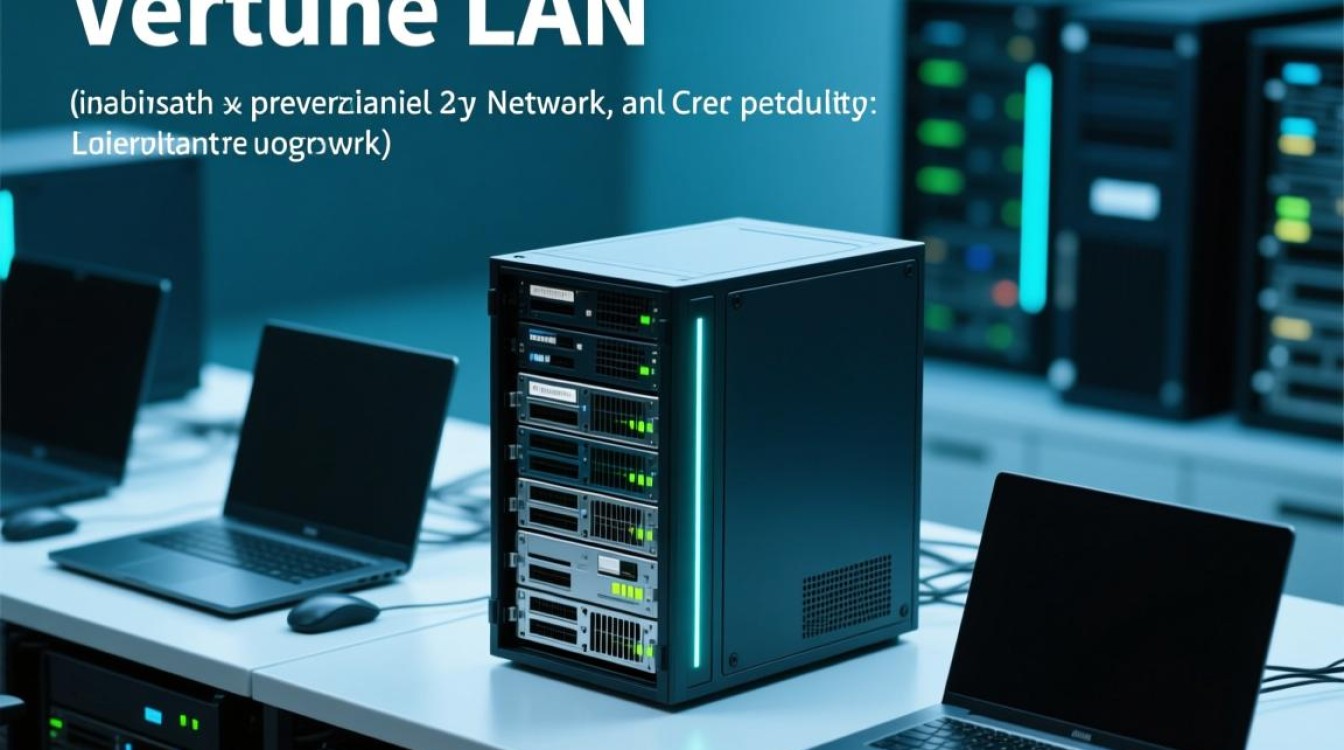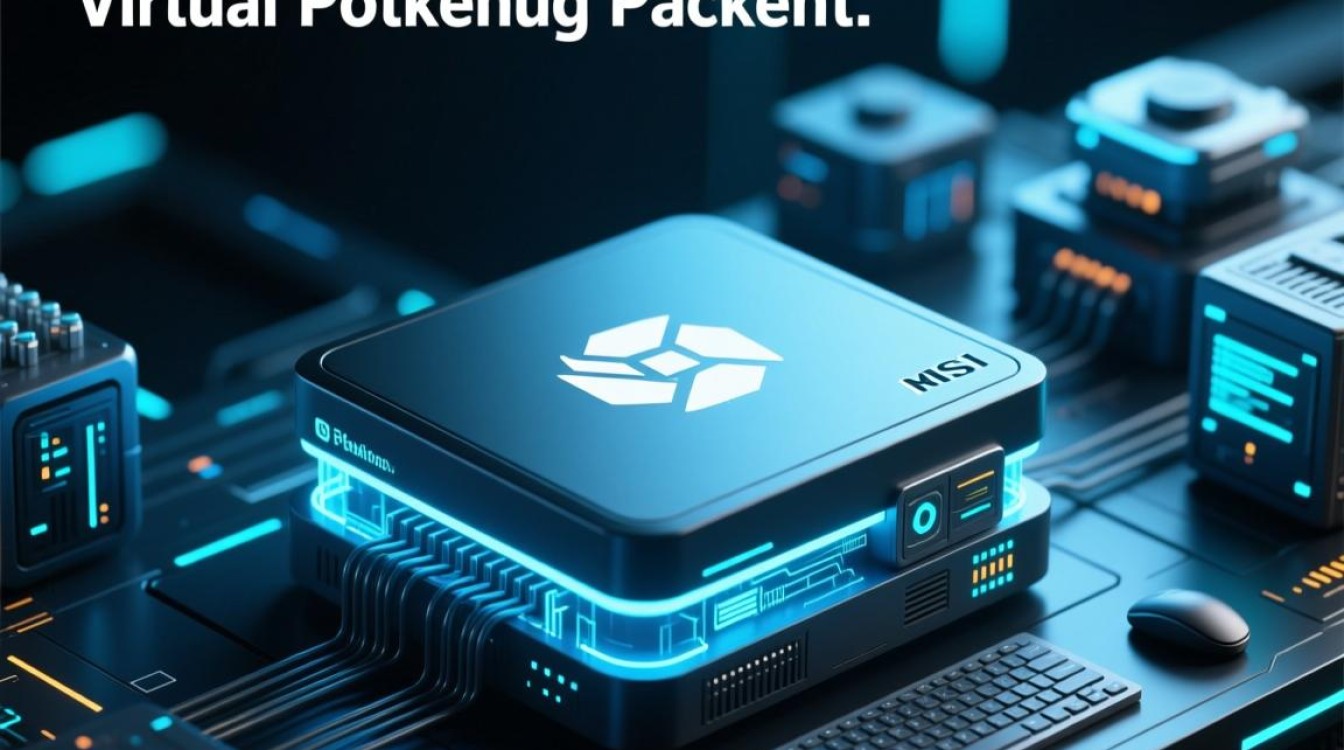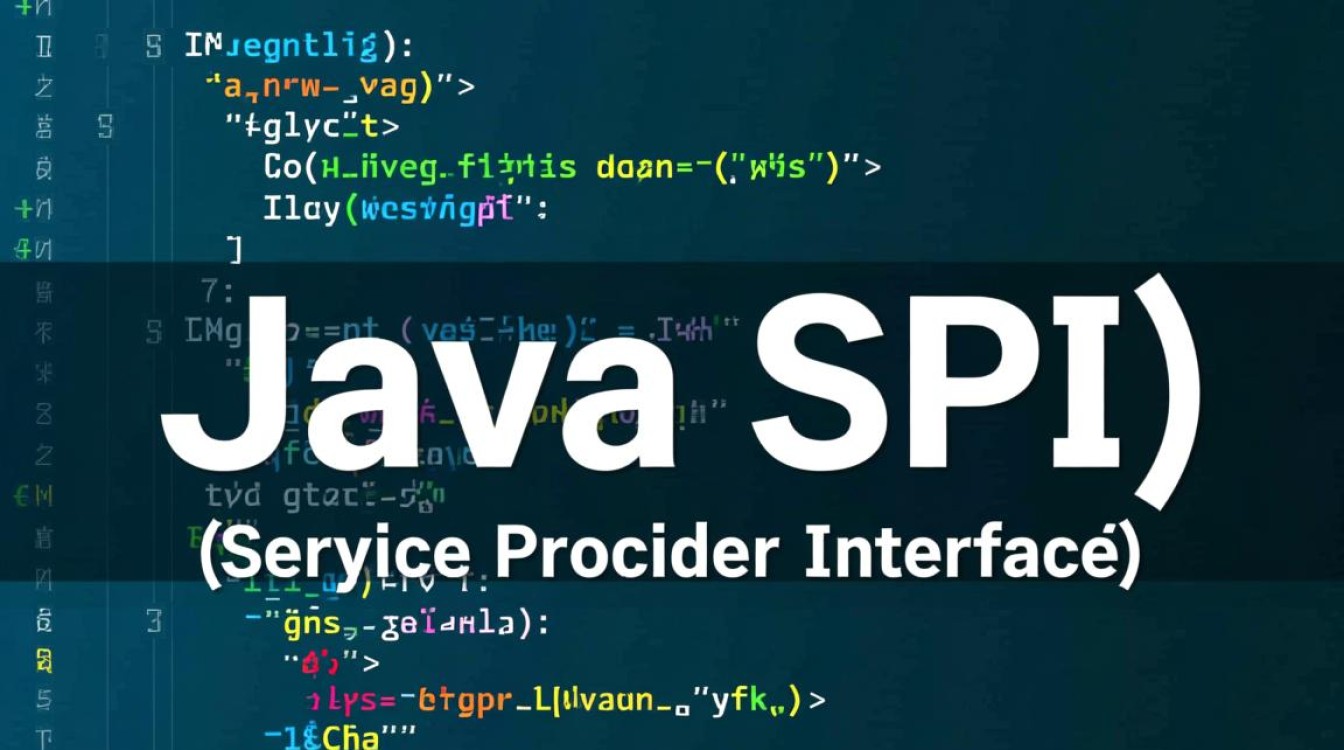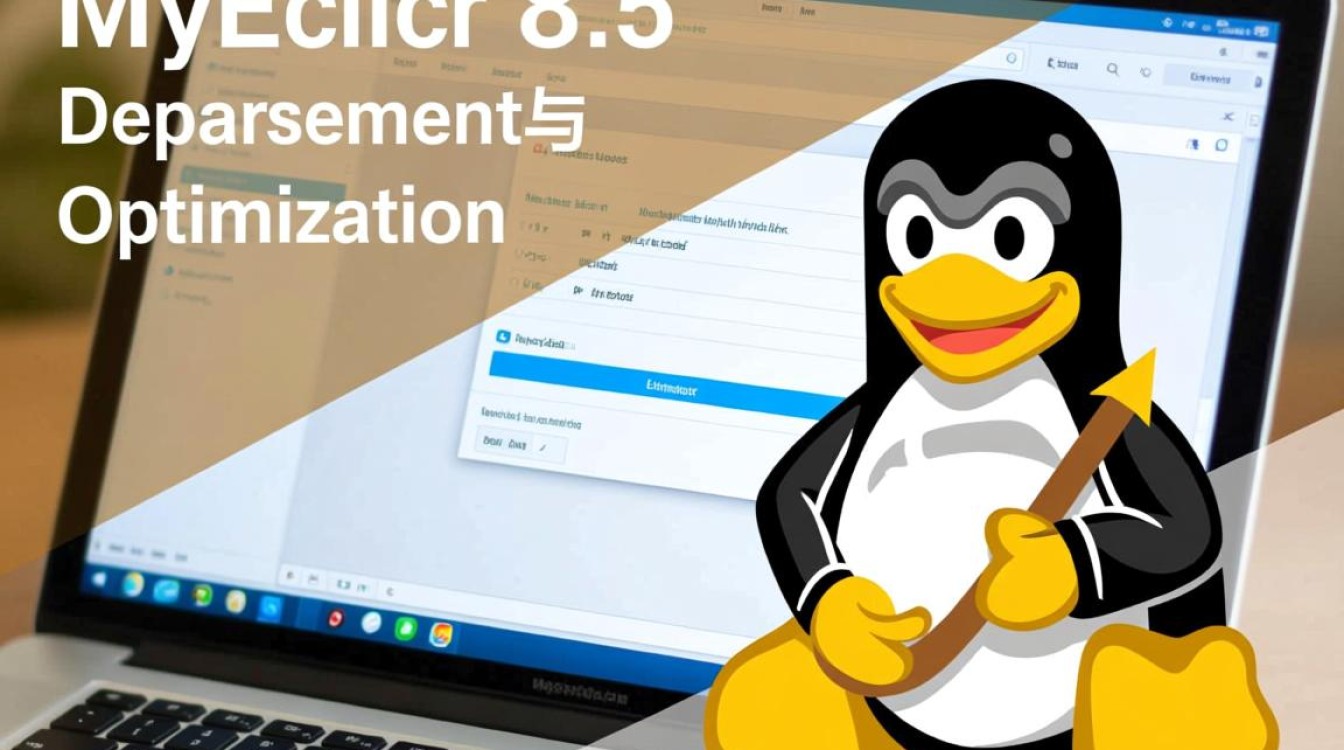虚拟机环境卡是许多开发者和运维人员在使用虚拟化技术时经常遇到的问题,它不仅影响工作效率,还可能导致数据丢失或系统异常,要有效解决这一问题,首先需要了解其常见原因,然后采取针对性的优化措施。

虚拟机环境卡的常见表现
虚拟机环境卡通常表现为系统响应缓慢、鼠标键盘输入延迟、程序启动困难或完全无响应,在严重情况下,虚拟机可能完全冻结,无法进行任何操作,甚至导致宿主机系统也受到影响,根据使用场景的不同,卡顿可能出现在启动阶段、运行特定程序时或长时间高负载运行后。
导致虚拟机环境卡的主要原因
硬件资源分配不足
虚拟机的性能直接依赖于宿主机分配的硬件资源,如果分配的CPU核心数、内存大小或磁盘I/O性能不足,虚拟机在处理复杂任务时必然会出现卡顿,仅分配1GB内存运行Windows 10系统,或使用机械硬盘作为虚拟机磁盘,都会显著降低性能。
虚拟机配置不当
部分虚拟机默认配置可能不适合实际需求,启用过多的虚拟设备(如声卡、USB控制器)、磁盘使用动态扩展而非固定大小、或未安装增强功能(VM Tools/VBoxGuestAdditions),都会导致资源浪费和性能下降。
宿主机资源竞争
当宿主机同时运行多个高负载程序(如大型游戏、视频编辑软件)时,虚拟机可用的系统资源会被严重压缩,从而引发卡顿,宿主机的磁盘碎片过多、后台进程占用过高CPU或内存,也会直接影响虚拟机性能。

虚拟机系统问题
虚拟机内部系统本身的问题同样会导致卡顿,如磁盘空间不足、系统文件损坏、病毒感染或过多自启动程序,这些问题会占用大量系统资源,导致虚拟机运行缓慢。
虚拟机环境卡的优化与解决方案
合理分配硬件资源
根据虚拟机的实际用途调整资源分配,开发环境可分配2-4核CPU和4-8GB内存,测试环境可适当降低配置,建议使用SSD硬盘作为虚拟机磁盘,并选择固定大小的磁盘格式而非动态扩展,以减少I/O延迟。
优化虚拟机设置
- 安装增强功能:增强功能可提升鼠标集成、分辨率适配和文件传输性能,是优化虚拟机体验的关键步骤。
- 禁用无用设备:关闭未使用的虚拟设备(如声卡、打印机)以减少资源占用。
- 调整内存和CPU限制:通过虚拟机管理器设置资源上限,避免虚拟机过度消耗宿主机资源。
减少宿主机资源竞争
- 关闭宿主机不必要的后台程序和服务,释放CPU和内存资源。
- 避免在宿主机上同时运行高负载应用,确保虚拟机获得足够的系统资源。
- 定期清理宿主机磁盘碎片,并保持系统更新。
优化虚拟机系统性能
- 清理磁盘空间:删除临时文件、无用程序,释放虚拟机磁盘空间。
- 查杀病毒:使用安全软件扫描系统,确保没有恶意程序占用资源。
- 管理自启动项:通过任务管理器禁用不必要的开机启动程序,减少内存占用。
不同场景下的性能对比
为了更直观地展示优化效果,以下通过表格对比不同配置下的虚拟机性能表现:
| 配置场景 | CPU核心数 | 内存大小 | 磁盘类型 | 平均响应时间(秒) | 启动时间(分钟) |
|---|---|---|---|---|---|
| 低配动态磁盘 | 1核 | 2GB | 机械硬盘 | 2 | 5 |
| 高配固定磁盘(SSD) | 4核 | 8GB | SSD | 1 | 2 |
| 默认配置+增强功能 | 2核 | 4GB | SSD | 8 | 8 |
从表格可以看出,合理的硬件配置和优化设置能显著提升虚拟机性能,响应时间可缩短近80%,启动时间减少近65%。

虚拟机环境卡是一个多因素导致的问题,需要从宿主机、虚拟机配置和系统优化三个层面综合解决,通过合理分配硬件资源、优化虚拟机设置、减少宿主机竞争以及维护虚拟机系统健康,可以有效避免卡顿问题,提升虚拟化环境的使用体验,在实际操作中,建议根据具体需求动态调整配置,并定期检查系统状态,以确保虚拟机稳定高效运行。